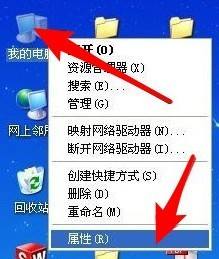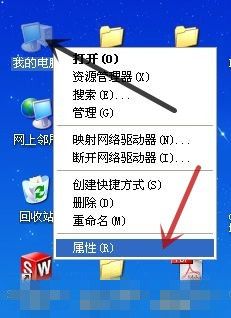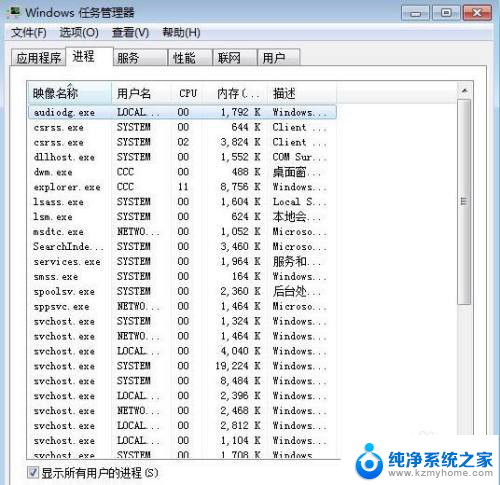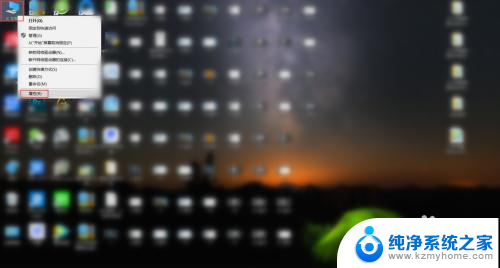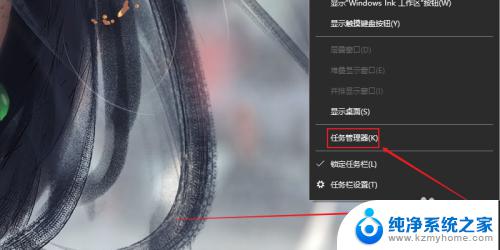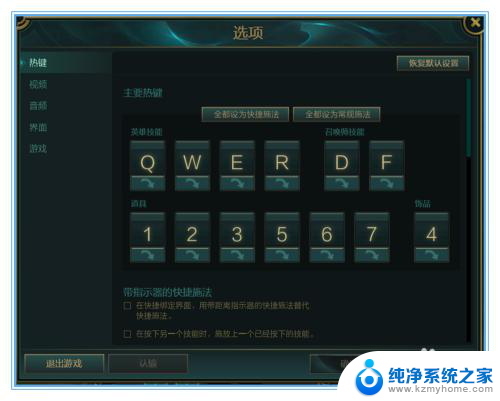电脑鼠标卡在中间不能动怎么办 鼠标卡在中间无法移动怎么办
更新时间:2023-11-21 09:07:59作者:xiaoliu
电脑鼠标卡在中间不能动怎么办,当我们使用电脑时,偶尔会遇到一种困扰:鼠标卡在屏幕中间无法移动,这种情况不仅让我们感到困惑,更给我们的工作和娱乐带来了极大的不便。不必担心因为在面对这个问题时,我们有一些简单的解决方法可以尝试。通过以下几个步骤,我们可以帮助鼠标重新恢复正常工作,让我们能够继续享受电脑带来的便利和乐趣。
方法如下:
1.点击开始图标,选择控制面板。如图所示,也可以搜索 控制面板 点击打开
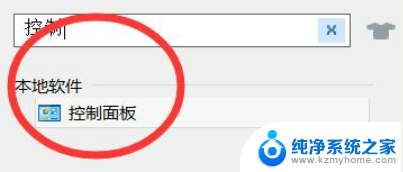
2.将查看模式更改为小图标,点击鼠标,如图所示:
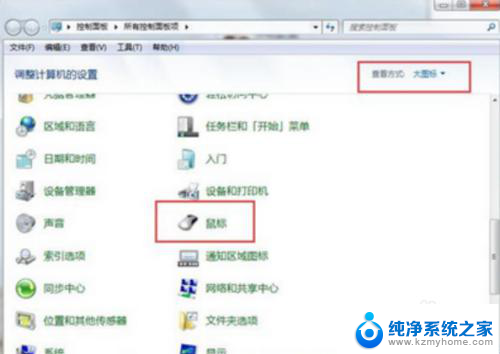
3.在界面中,点击驱动程序选项,点击更新驱动程序,如图所示:
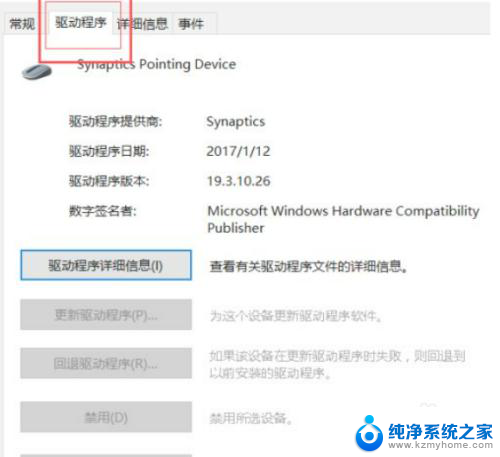
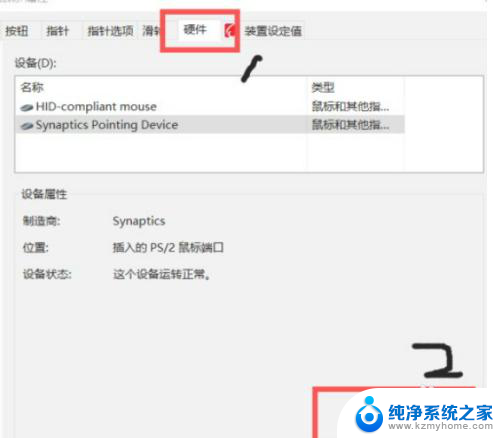
4.在提示框中,点击确定即可。
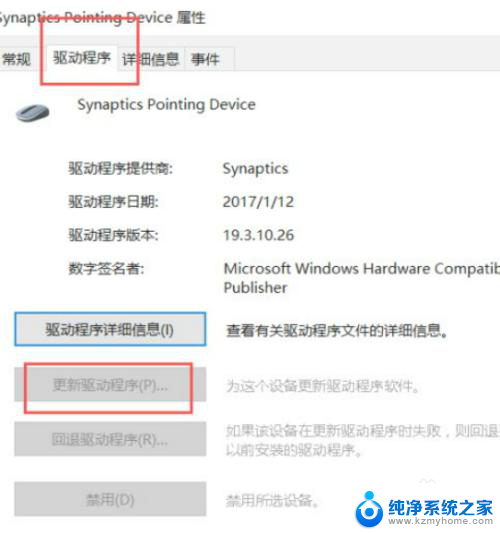
以上是电脑鼠标卡在中间无法移动的解决方法,如果你遇到相同情况,请参照以上方法进行处理,希望对大家有所帮助。